如何简单快速绘制甘特图
1、首先下载安装好亿图软件,然后打开
2、然后新建“项目管理”,选择“甘特图”模板或者例子,从软件左侧的“甘特图”符号库中拖拽一个甘特图形状开始绘图。

3、拖拽“甘特图”至绘图页面后,会自动跳出“甘特图选项”窗口,可以在这里设置一些基本数据,比如:日期格式、工作日期、日期单位等等,设置好之后点击“OK”即可开始设置任务。

1、点击甘特图,将鼠标移至任务所在的一行,右键新增任务或者子任务。
2、点击甘特图,在“甘特图”菜单栏,选择插入新任务或者添加子任务。
2、鼠标移动至两列之间的连接线处,如下图所示,拖动该线条来调整列宽。
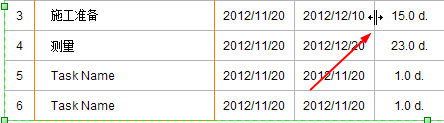
3、鼠标右键,选择“凸排/缩进”,或者在“甘特图”菜单栏中选择“凸排/缩进”。此操作可以在相同的任务优先级向上或向下移动任务,也可以把它带到之前任务的下一级。
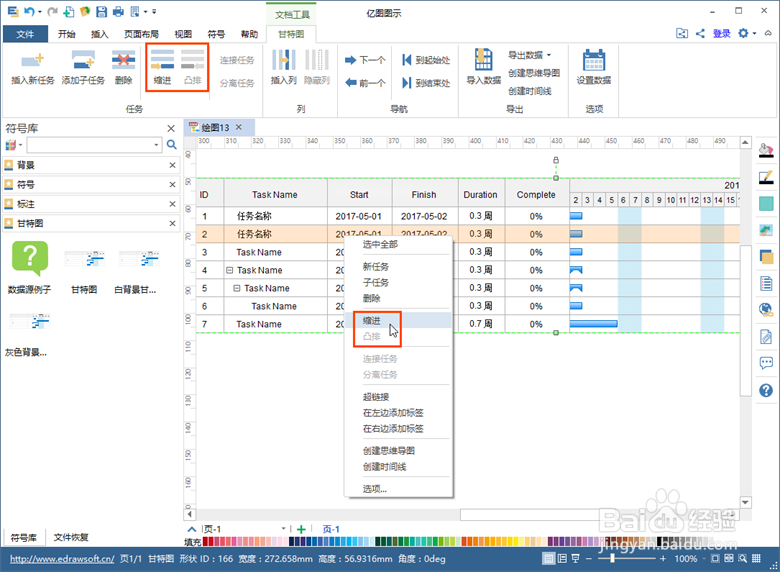
1、鼠标右键,选择“凸排/缩进”,或者在“甘特图”菜单栏中选择“凸排/缩进”。此操作可以在相同的任务优先级向上或向下移动任务,也可以把它带到之前任务的下一级。
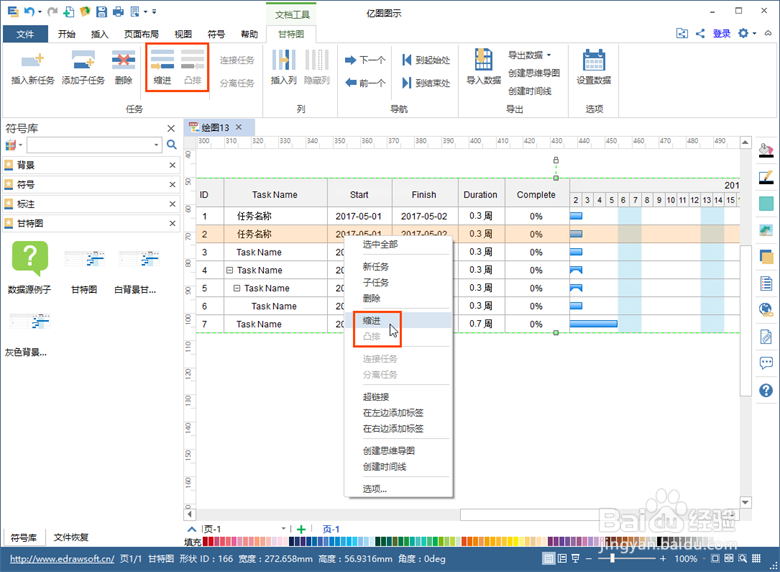
2、双击文本框输入任务的开始时间和结束时间,进展条可以自动根据新的时间更新。同样也可以拖拽进度条的黄色控制点改变初始时间、结束时间、和持续时间。
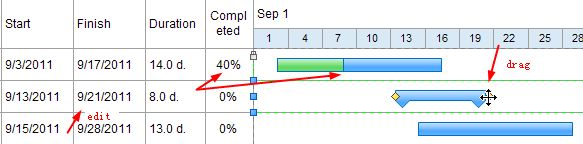
3、最后选择一个任务,拖拽进度条两端的控制点改变进度条的长度,然后开始时间、结束时间和持续时间等都会相应地自动改变。输入任务的完成百分比,然后绿色部分的进度条就会自动更新。
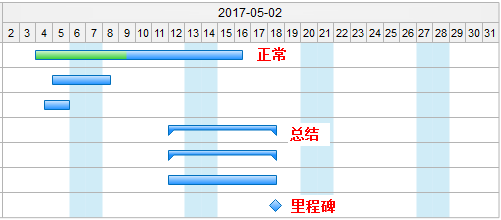
声明:本网站引用、摘录或转载内容仅供网站访问者交流或参考,不代表本站立场,如存在版权或非法内容,请联系站长删除,联系邮箱:site.kefu@qq.com。
阅读量:166
阅读量:21
阅读量:132
阅读量:189
阅读量:179